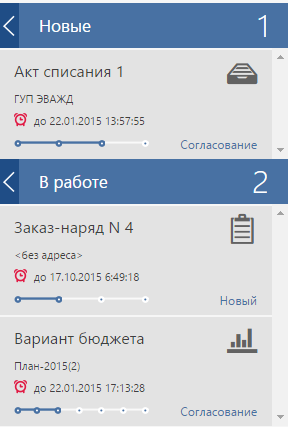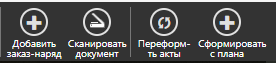Для работы в системе необходимо использовать один из поддерживаемых браузеров: Google Chrome или Mozilla Firefox
Работа в других браузерах может приводить к некорректному отображению рабочих элементов приложения
Содержание раздела
содержит:
•меню для доступа к различным разделам приложения
•основные индикаторы и показатели доступные пользователю
•панель задач с документами пользователя
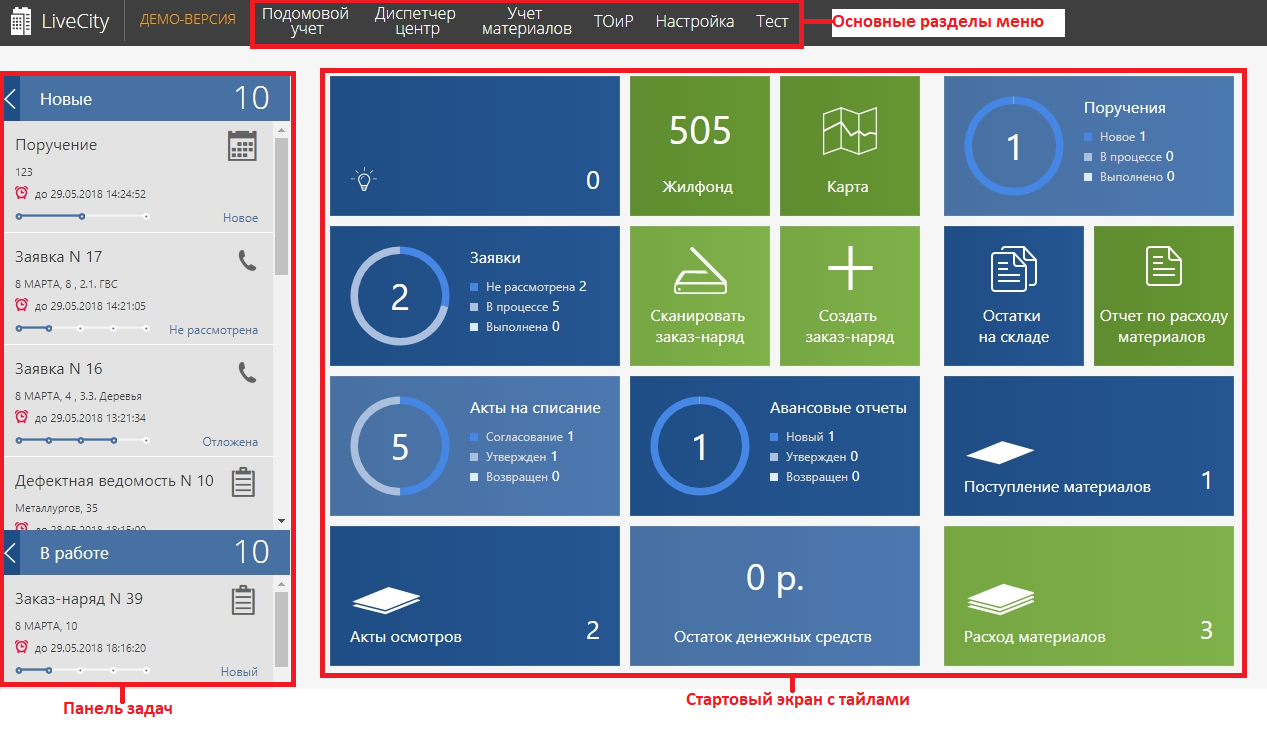
Панель задач
На Панели задач отображаются документы, отправленные пользователю для выполнения определенных действий (ознакомление, согласование, утверждение, оформление документа и др.).
На Панели задач визуально отображаются наименование, срок выполнения, этапы работы с документом. Документы на Панели задач разделены на две группы «Новые» и «В работе».
Группа документов «Новые» содержит документы, адресованные пользователю, но не просмотренные им. Группа документов «В работе» содержит документы, с которыми пользователь ознакомился или взял в работу.
На панели задач показываются первые 10 документов из каждого раздела доступные для обработки пользователю. Документы подгружаются в панель задач автоматически после того как пользователь изменит/отработает очередной документ.
Для начала/продолжения работы с документом необходимо кликнуть левой кнопкой мыши на выбранном документе.
|
Меню приложения
Меню приложения предназначено для доступа к разделам приложения доступным пользователю
Каждый раздел состоит из подразделов:
•Объекты управления - содержит список разделов для ведения различного вида документов
•Отчеты - содержит список отчетов относящихся к разделу приложения
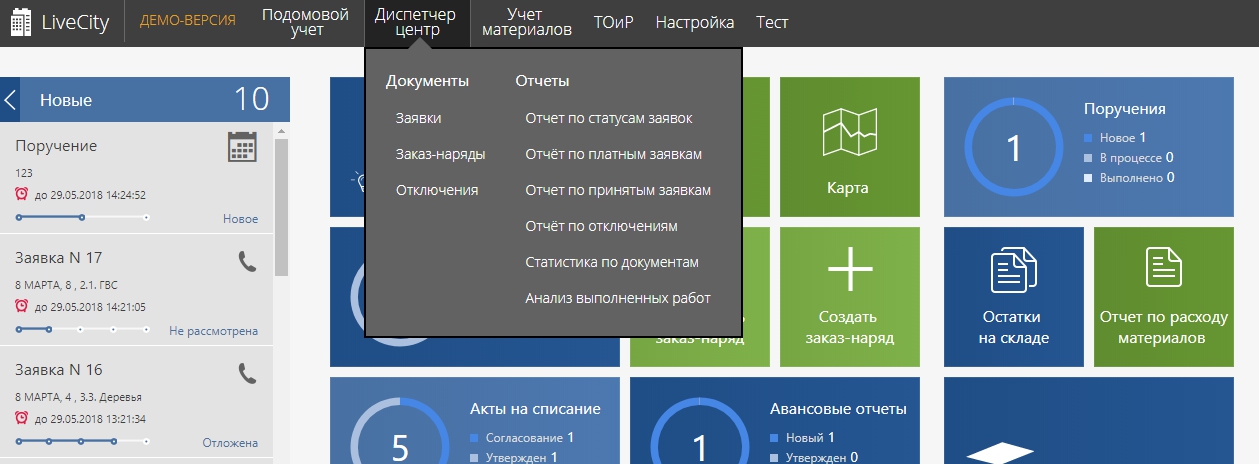
Элементы реестров
Внизу каждого реестра есть панель с основными кнопками для удобства работы:
|
Фильтр Данная кнопка скрывает/показывает фильтр в верхней части страницы с реестром |
|
Выгрузить в Excel Выгрузка реестра в Excel. Обратите внимание! Выгружаются только те строки, которые видны на экране. |
|
Добавить запись Добавление новой записи в реестр |
|
Дополнительные кнопки В каждом реестре могут так же присутствовать дополнительные кнопки, по которым выполняются особые действия, доступные только в рамках текущего реестра |
Элементы карточек
У каждой карточки свой набор кнопок на нижней панели. Основными кнопками для всех карточек являются следующие:
|
Сохранить и закрыть При нажатии на данную кнопку происходит проверка введенных данных, если все верно - запись сохраняется и открывается окно с соответствующим реестром.
Если работа осуществляется с карточкой заявки или заказ-наряда, то после сохранения введенный документ будет автоматически взят в работу текущем пользователем |
|
Сохранить и отказать (для заявки и заказ-наряда) Поведение данной кнопки аналогично кнопки "Сохранить", с той разницей, что после закрытия документа у него не будет назначен пользователь, ведущий с ним работу. Документ появится на панели задач в разделе "Новый".
|
|
История изменений После нажатия на данную кнопку, справа откроется панель с "Историей изменений" текущего документа. В "Истории изменений" все изменения по каждому полю документа с указанием даты и автора изменения. |